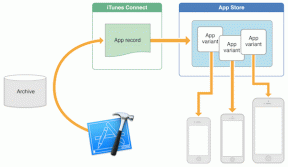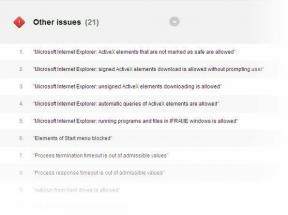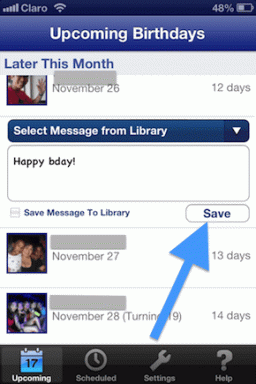WindowsとMacでのGoogleハングアウトのトップ11キーボードショートカット
その他 / / November 29, 2021
2016年、Google GoogleAlloおよびDuoアプリを発表 AndroidおよびiOSユーザー向け。 同社は、ハングアウトのブランドをエンタープライズユーザーに静かにシフトし、消費者のためにAlloとDuoを保持しました。 残念ながら、Google Alloはユーザーの間で注目を集めることはなく、検索の巨人も プロジェクトを廃棄した 2018年に。 フォーカスは再びGoogleハングアウトに戻りました。

Google Alloとは異なり、Googleハングアウトには対応するウェブバージョンがあり、Gmailサービスと完全に統合されており、機能リストはユーザーを常に把握するのに十分です。
Google Duo ビデオと音声通話を提供しますが、重要なチャット機能がありません。 そして、ここでGoogleハングアウトが登場します。 チャット、ステッカー、音声、ビデオ通話、そしていくつかの楽しい要素もあります。 また、このサービスはWebで利用できるため、次のような人気のあるオプションのいくつかに確実に匹敵します。 Skypeとズーム.
この投稿では、WindowsとMac用の11の最高のGoogleハングアウトキーボードショートカットについて説明します。 それらを覚えておくと、Googleハングアウトのエクスペリエンスがさらに向上して次のレベルに上がると確信しています。
1. チャットウィンドウを閉じる
Googleハングアウトでは、会話を紹介するために別のチャットウィンドウが表示されます。 WhatsAppやTelegramとは異なり、このサービスでは、会話を開始すると下部にチャットポップアップが開きます。 それらを最小限に抑えることができ、WindowsまたはMacの「Esc」ショートカットを使用してチャットウィンドウを閉じることができます。
2. ハングアウト設定メニュー
Googleは、ハングアウトウェブでさまざまな設定を提供しています。 ユーザーは左上隅にあるハンバーガーメニューをタップしてから、[設定]に移動できます。 または、H(ハンバーガーメニューの場合)に続けてMキーワードを入力して、[設定]メニューを開くこともできます。

ガイディングテックについても
3. 招待メニューを開く
Googleハングアウトでは、他のユーザーをプラットフォームに招待できます。 Googleは、招待を処理するための専用の招待メニューを提供しています。 ハンバーガーメニューを開き、招待状に移動します。 また、キーボードでH-wordを入力してからIキーを押すと、メニューが表示されます。

4. 検索バーを開く
Googleは、ハングアウトでユーザーに連絡するいくつかの方法を提供しています。 電話番号またはメールIDを使用して検索できます。 そのためには、ハングアウトの検索バーを開く必要があります。 ハングアウトでHのキーボードショートカットに続けてQを使用すると、検索バーが開きます。 そこから、ユーザーを検索したり、新しいグループを作成したりすることもできます。

5. アーカイブされたチャットにアクセスする
Googleハングアウトには、メインメニューからチャットをアーカイブする機能があります。 会話を右クリックして、アーカイブボタンをタップします。 これらのチャットスレッドにアクセスするには、キーボードで文字Hの後にAを入力して、アーカイブされたチャットメニューを開きます。

6. 電話メニューを開く
ハングアウトで電話をかけることができることをご存知ですか? そのためには、電話メニューに移動してからユーザーに電話をかける必要があります。 キーボードショートカットHに続けてPを使用して、電話セクションを開きます。

ガイディングテックについても
7. 最初の会話に移動
Googleハングアウト Webアプリに多数のオプションと設定メニューを提供します。 どの画面からでも、キーボードショートカットを使用して、チャットメニューの最初の会話に戻ることができます。 いつも使っています。 Hと入力してからCと入力すると、Googleハングアウトが最初のチャットスレッドに移動します。
それでは、チャットエクスペリエンスを向上させるためのキーボードショートカットのいくつかについて説明しましょう。
8. チャットで踊る人を動かす
楽しい部分として、Googleハングアウトにはいくつかのオプションがあります。 絵文字やステッカーを送信できますが、私のお気に入りの部分は、チャットで活気のある楽しい要素をポップアップするためのキーボードショートカットの束です。 会話中に、次のように入力できます /pitchforks、そしてそれはチャットで踊っている人々のグループを動かします。

9. チャットにライブポニーを追加する
チャットで生きているポニーを強調したいですか? 入力できます /ponies、チャット画面を実行しているライブポニーが表示されます。 Googleは、ここでハングアウトの画像を必死に変更したいと考えています。 彼らはそのような楽しい部分のためにもっとキーボードショートカットを追加しています。 さらにいくつかのキーボードショートカットを掘り下げましょう。

10. チャットの背景色を変更する
Googleハングアウトでは、会話ごとにチャットの背景をカスタマイズできます。 デフォルトでは、退屈な灰色の背景を使用します。 しかし、あなたはタイプすることによってそれを変えることができます /bikeshed 会話の中で。 変更された背景が気に入らない場合は、キーボードショートカットを再入力して変更します。

変更は現在のチャットにのみ反映されます。 また、ページを更新するか、ハングアウトを再度開くと、チャットの背景がデフォルトの灰色に戻ります。
11. 画面を横切って走る複数のポニーを動かす
チャット画面でポニーを実行するための上記のキーボードショートカットが気に入りましたか? 次に、このショートカットをさらに高く評価します。 タイプ /poniestreams ハングアウトはチャット画面でポニーのグループを実行します。
ガイディングテックについても
プロのようにハングアウトを使用する
上記のリストからわかるように、Googleハングアウトには、ウェブ上でアプリ内を移動するための最良のクイックショートカットがいくつか用意されています。 そして最良の部分は、Chrome OS、Windows、Mac、さらにはLinuxを含むすべてのデスクトップOSで使用できることです。
次は: Skypeには、ナビゲーション用の生産的なキーボードショートカットもいくつか用意されています。 詳細については、以下の投稿をお読みください。